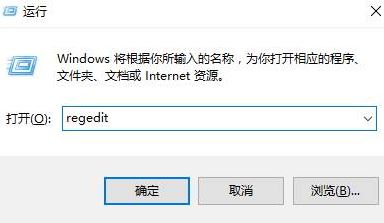
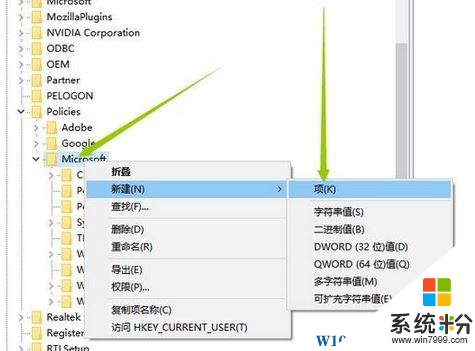
3、在“PhishingFilter”中新建 DWORD(32位)值,命名為 EnabledV9 。
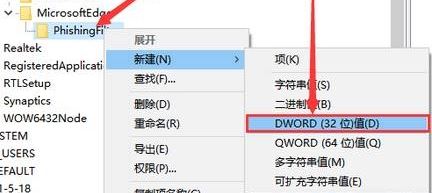
關閉防火牆:
1、按下【win+X】打開超級菜單,點擊【控製麵板】;
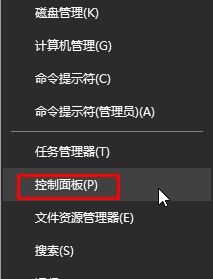
2、在打開的控製麵板窗口,點擊【Windows防火牆】;
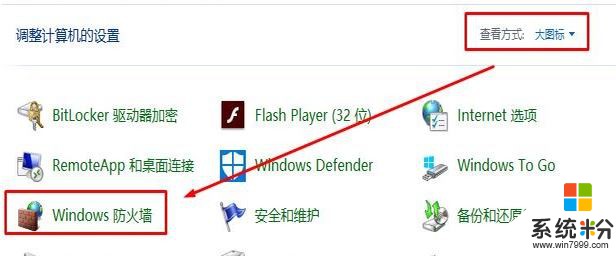
3、點擊【啟用或關閉Windows防火牆】;
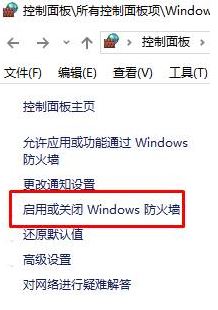
4、在【自定義各類網絡的設置】下麵選擇呢【關閉Windows 防火牆】,設置完成後點擊確定。
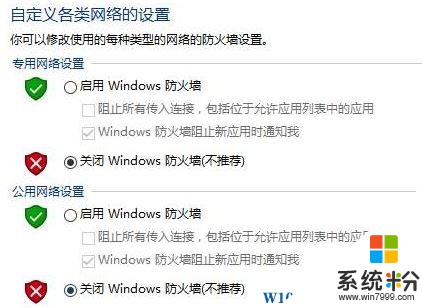
遙測功能:
1、按下【Win+R】打開運行,輸入gpedit.msc 點擊確定打開組策略;
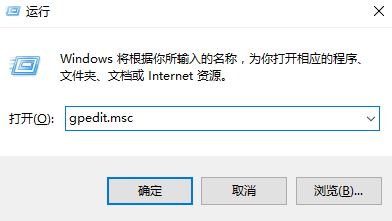
2、在左側依次定位到【計算機配置→管理模板→Windows組件→數據收集和預覽版本】;
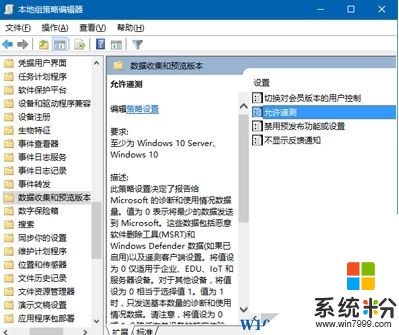
3、在右側雙擊打開“允許遙測”,點擊左上方“已啟用”,可選擇0、1、2等相對高(所謂的“隱私安全”)的級別(Windows Insider被鎖定在“等級3”完整級別),點擊“確定”即可。
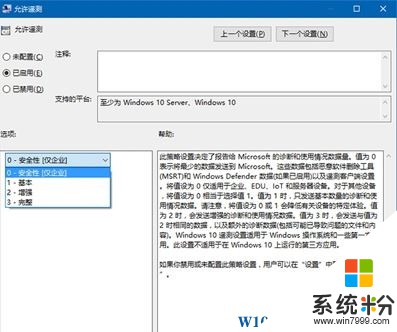
以上就是Win10係統安全級別設置方法!
win10相關教程